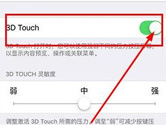Word怎么多个文档合并成一个 批量合并多份文档方法
如何使用Word批量合并多个文档
在日常工作中,Word软件的运用几乎无处不在。有时,我们需要将多个同类型的文档整合成一个,比如团队协作完成的报告或调查问卷。传统的方法是通过复制粘贴,不仅耗时费力,而且容易出错。但利用Word的插入对象功能,我们可以轻松实现多份文档的快速合并。下面,我将详细讲解这一功能的使用方法。
1. 打开一个Word文件,或者创建一个新的空白文档。接着,在菜单栏中点击【插入】选项,然后选择【对象】。

2. 在弹出的对象对话框中,选择【文件中的文字】选项。

3. 接下来,选择你想要合并的文档,点击【插入】按钮。

4. 如下图所示,你已经成功将文字内容插入到Word文档中,实现了文档的合并。

通过以上步骤,相信大家已经掌握了如何利用Word的插入对象功能来批量合并文档。希望这一技巧能帮助提高大家的工作效率。今天的教程就到这里,感谢大家的阅读。
版权声明:以上内容作者已申请原创保护,未经允许不得转载,侵权必究!授权事宜、对本内容有异议或投诉,敬请联系网站管理员,我们将尽快回复您,谢谢合作!